MySQL全部详细步骤(官网下载、安装、环境变量配置、卸载、解决端口占用)--2023.8_mysql下载
赞
踩
目录
前言必读
一、下载步骤
1.浏览器搜索mysql,然后点击进去官网
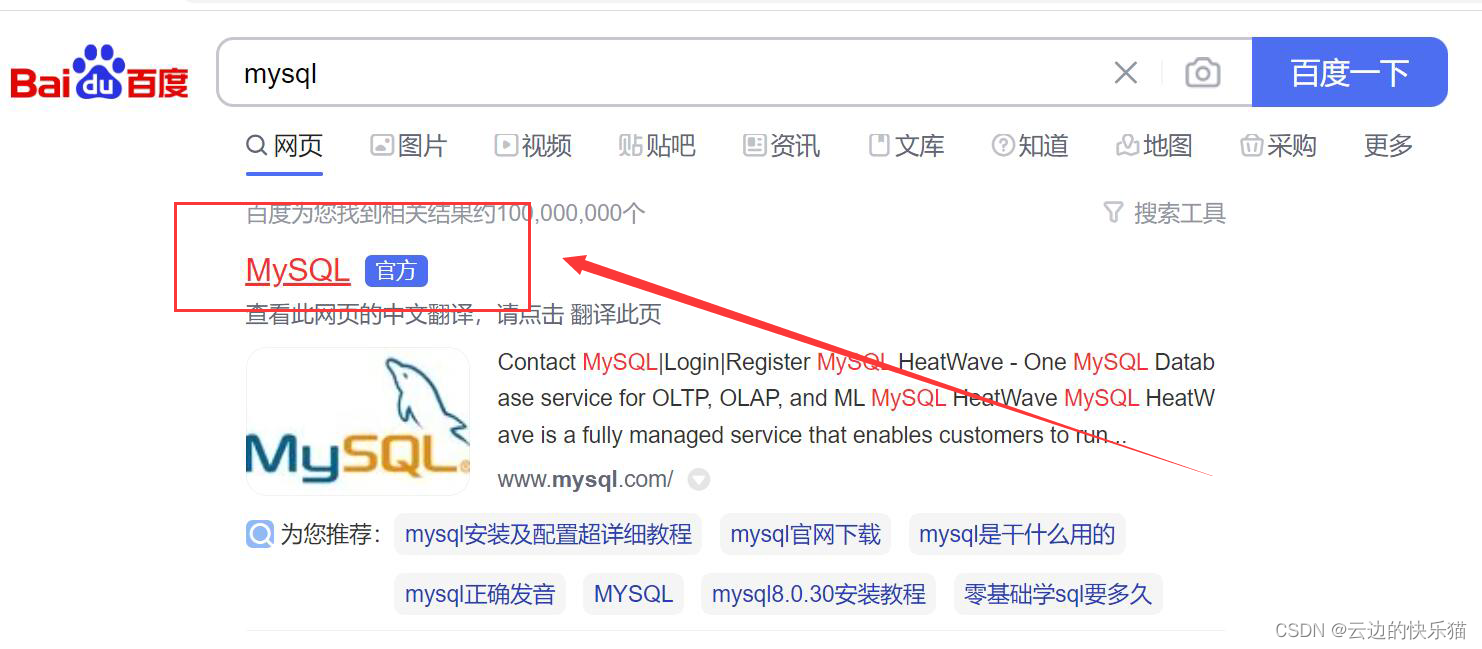
2.点击DOWNLOADS
 3.选择安装包的方式安装
3.选择安装包的方式安装
额外:本文使用的是安装包的方式安装,但是觉得压缩包下载使用更方便

4.选择安装到电脑上

5.点击这个

6.这里选择版本号

7.开始下载
ps:这个下载很慢,如果急要,可以直接划到文章底部的额外篇六、(五)部分去获取

二、安装步骤
1.下载打开后就是这个界面,对应选项分别是开发者版、服务器版、客户端版、只安装安装包自带的所有插件版、自定义版。我们这里选择服务版安装就好,点击下一步Next

2.下一步点击高级选项

3.在要放MySQL的文件夹里面或者其他地方新建一个文件夹,命名为Data,以后MySQL的文件缓存数据都会放在这里,方便统一管理
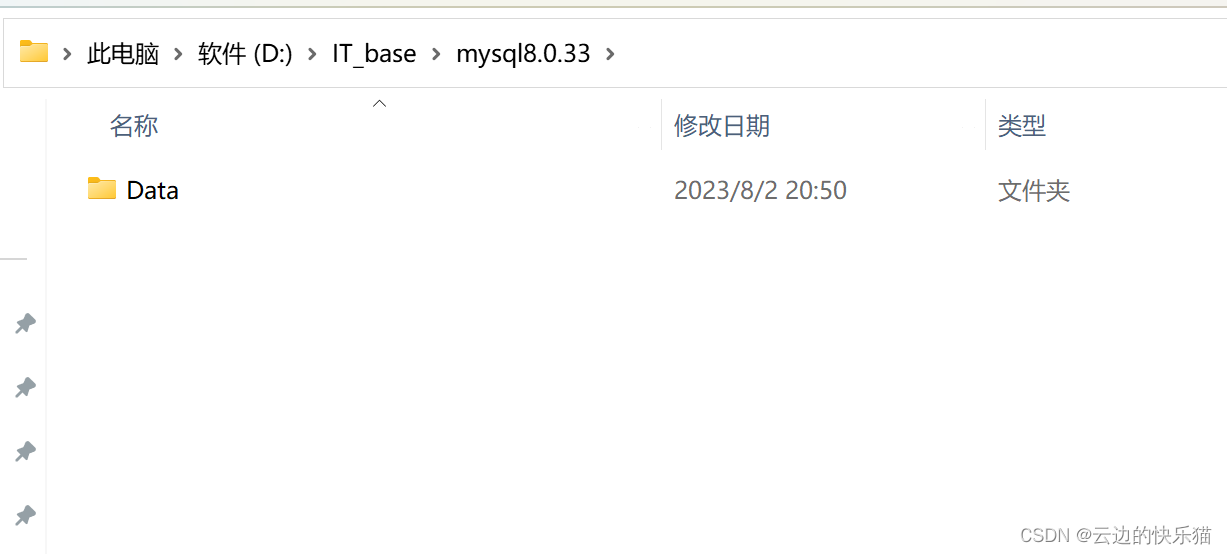
4.回到安装界面,选择MySQL的安装位置和选择数据存放的位置(上一步新建的位置),然后点击ok
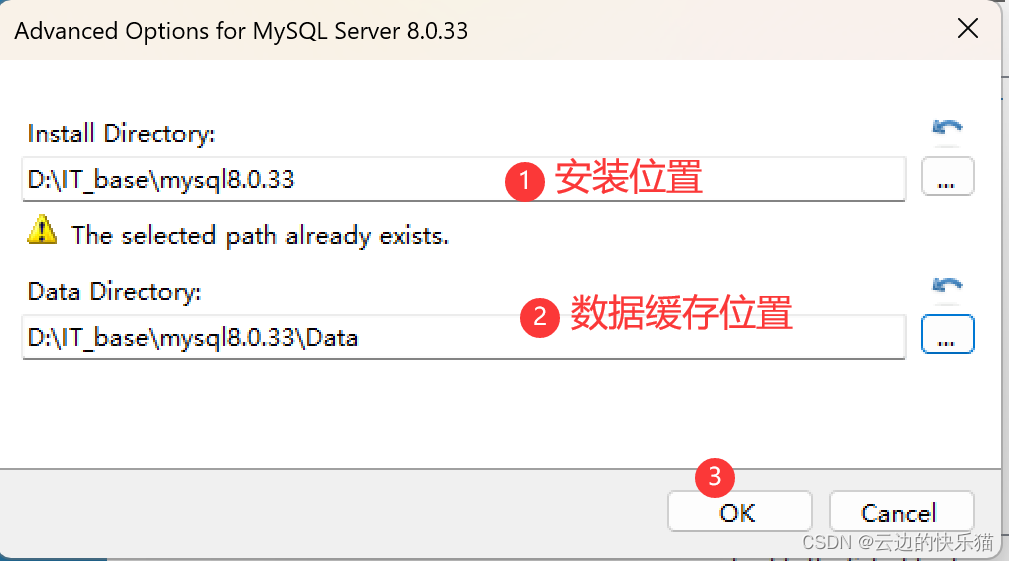
5.弹出的界面点击ok就好
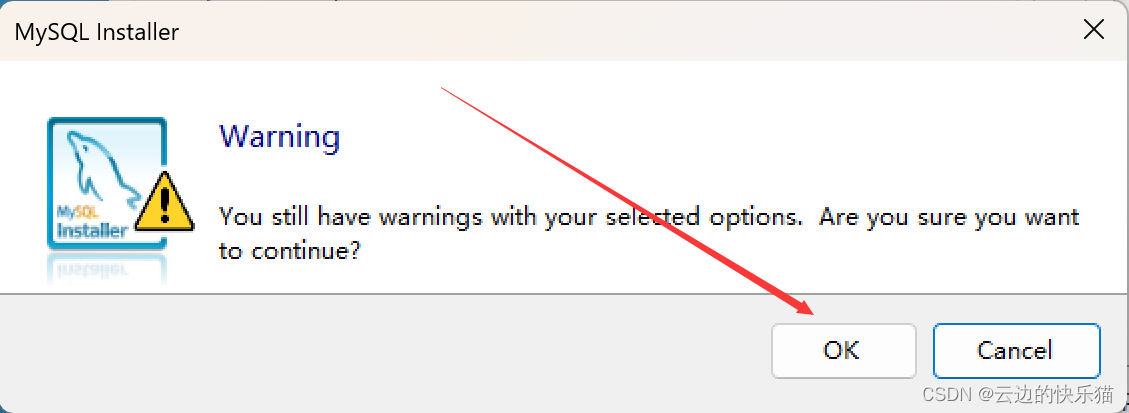
6.设置好安装路径和缓存数据位置就点击下一步就好了

7.无视警告,点击yes下一步就好了。出现警告的原因是你当前的安装位置和他默认要设置的C盘不同才会有警告的
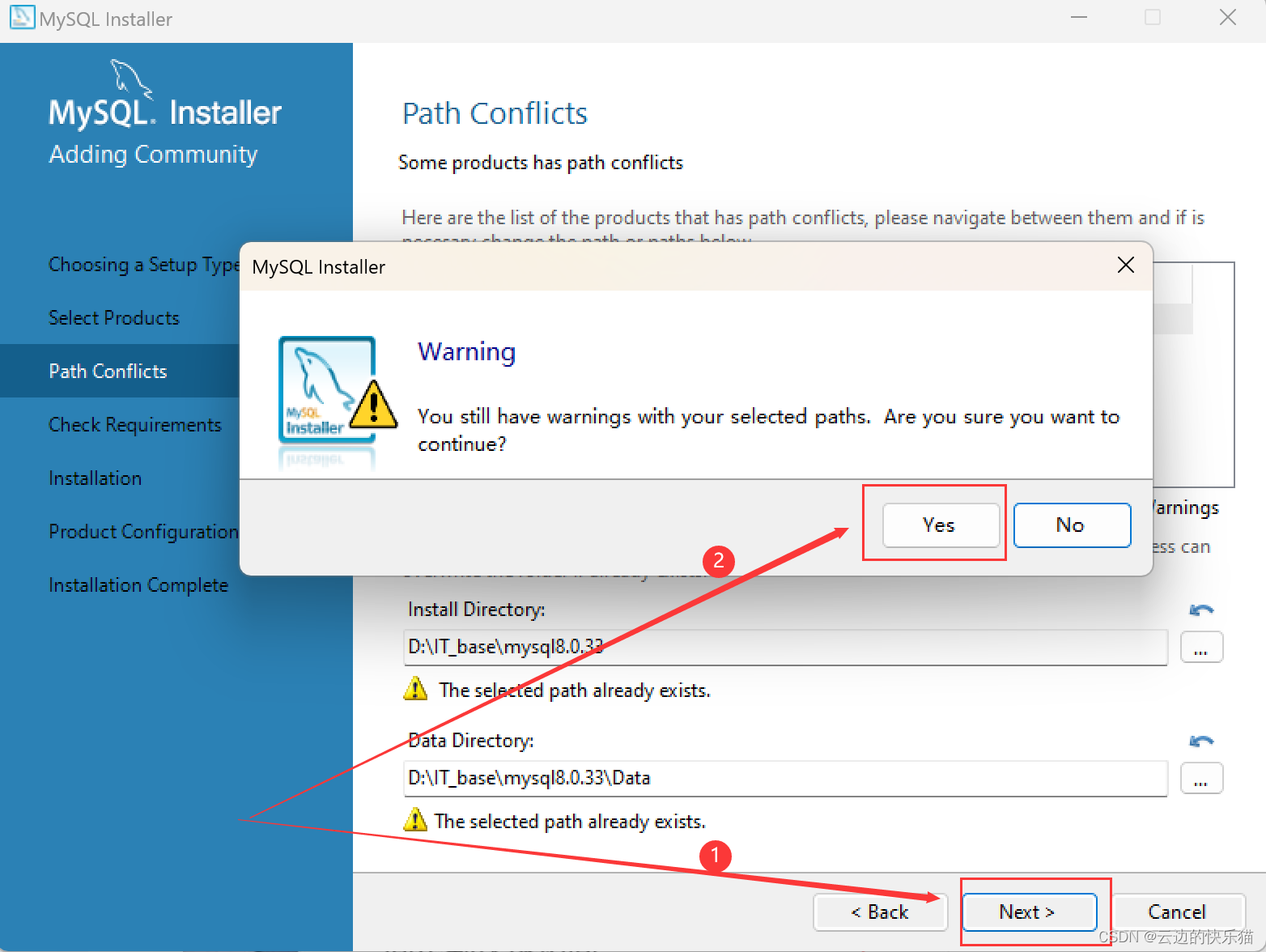
8.点击执行安装的按钮

9.会有弹出来是否同意安装,点击同意安装。没有弹出来就电脑底下的任务栏里面看看有没有
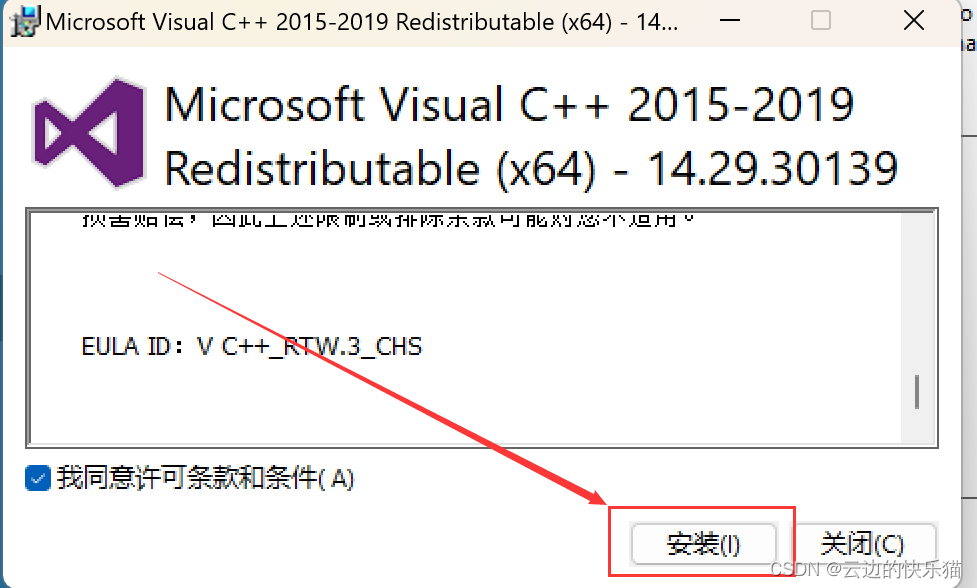
10.点击next下一步

11.点击执行安装
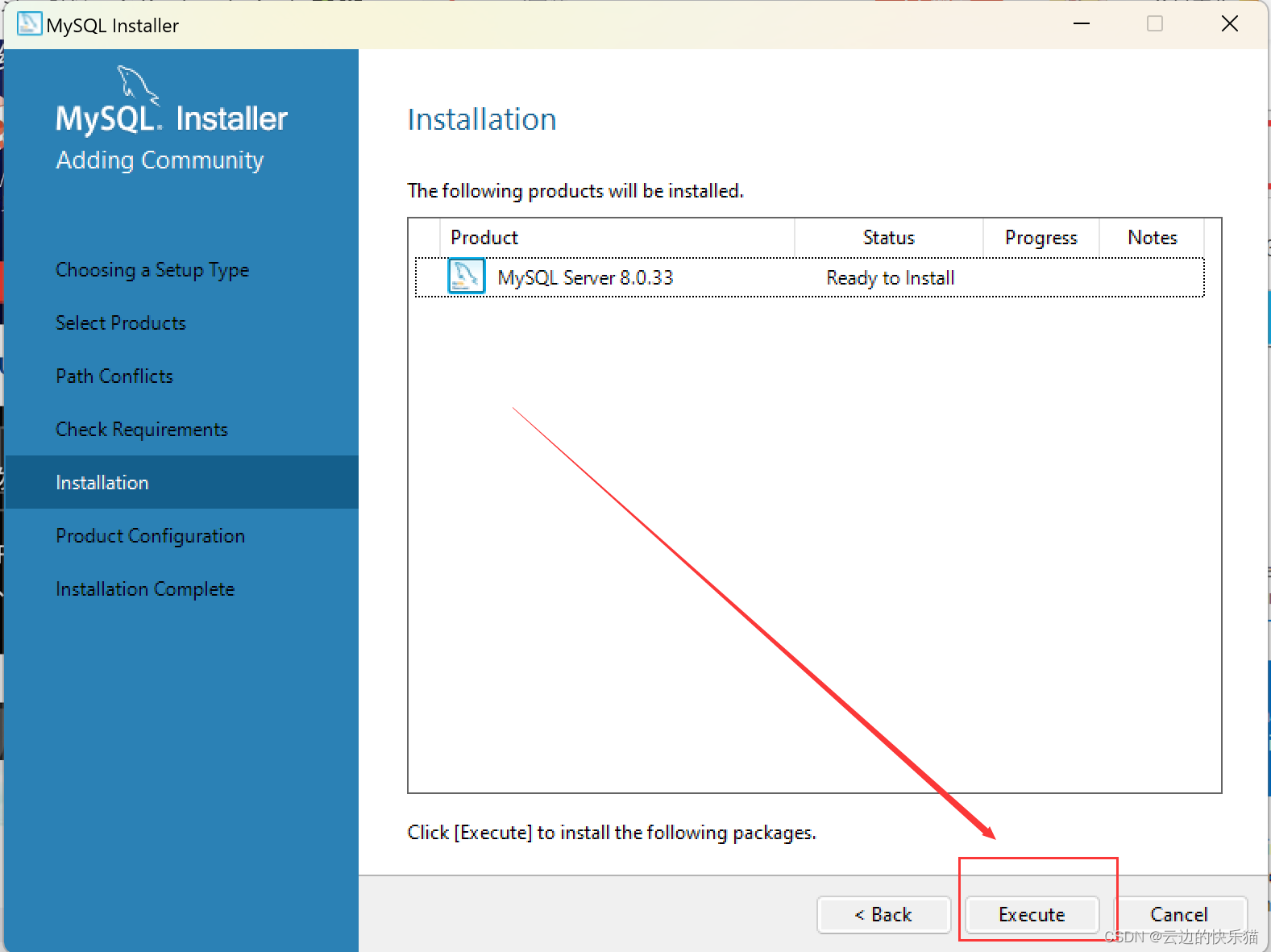
12.点击下一步
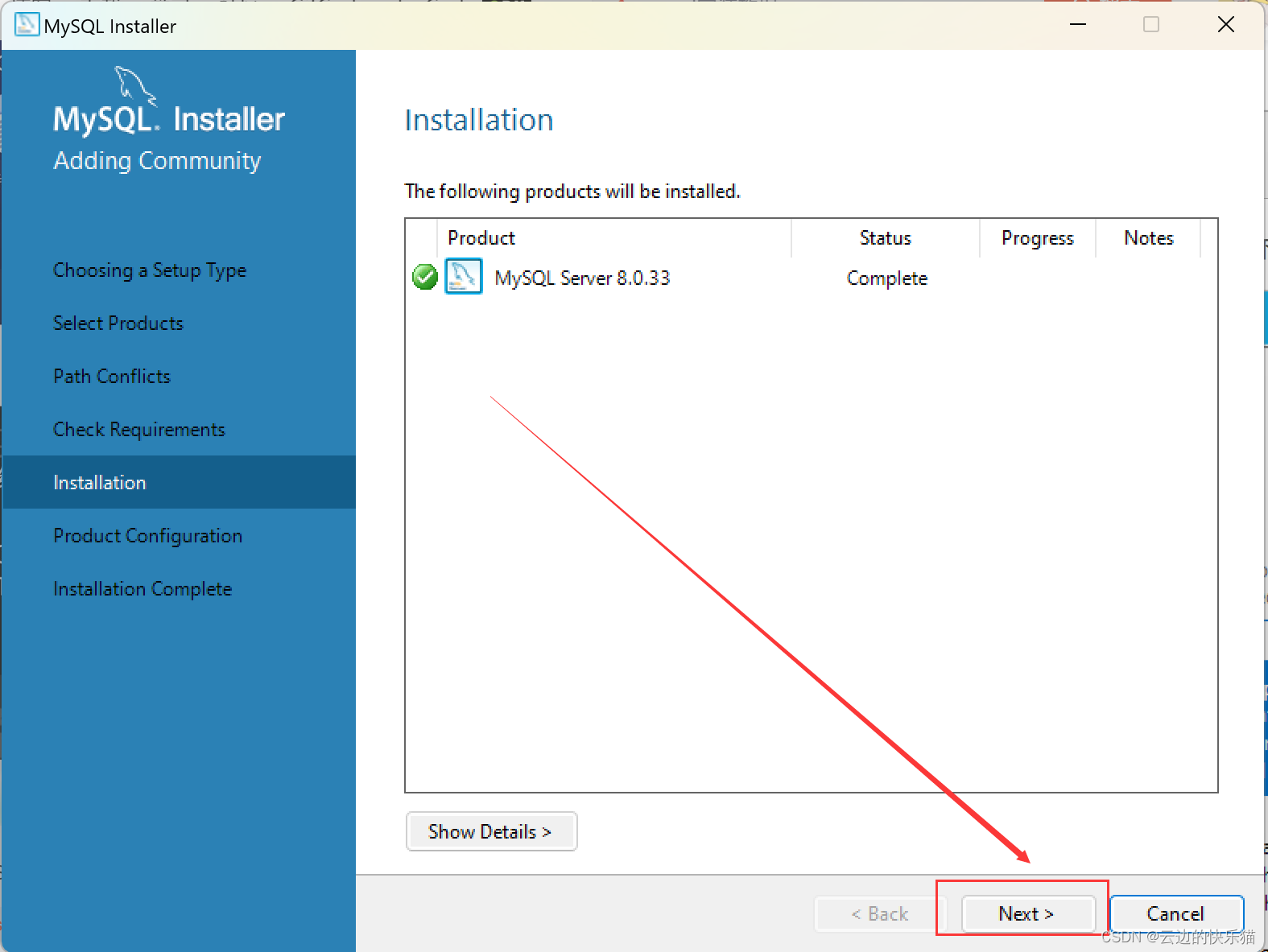
13.点击下一步
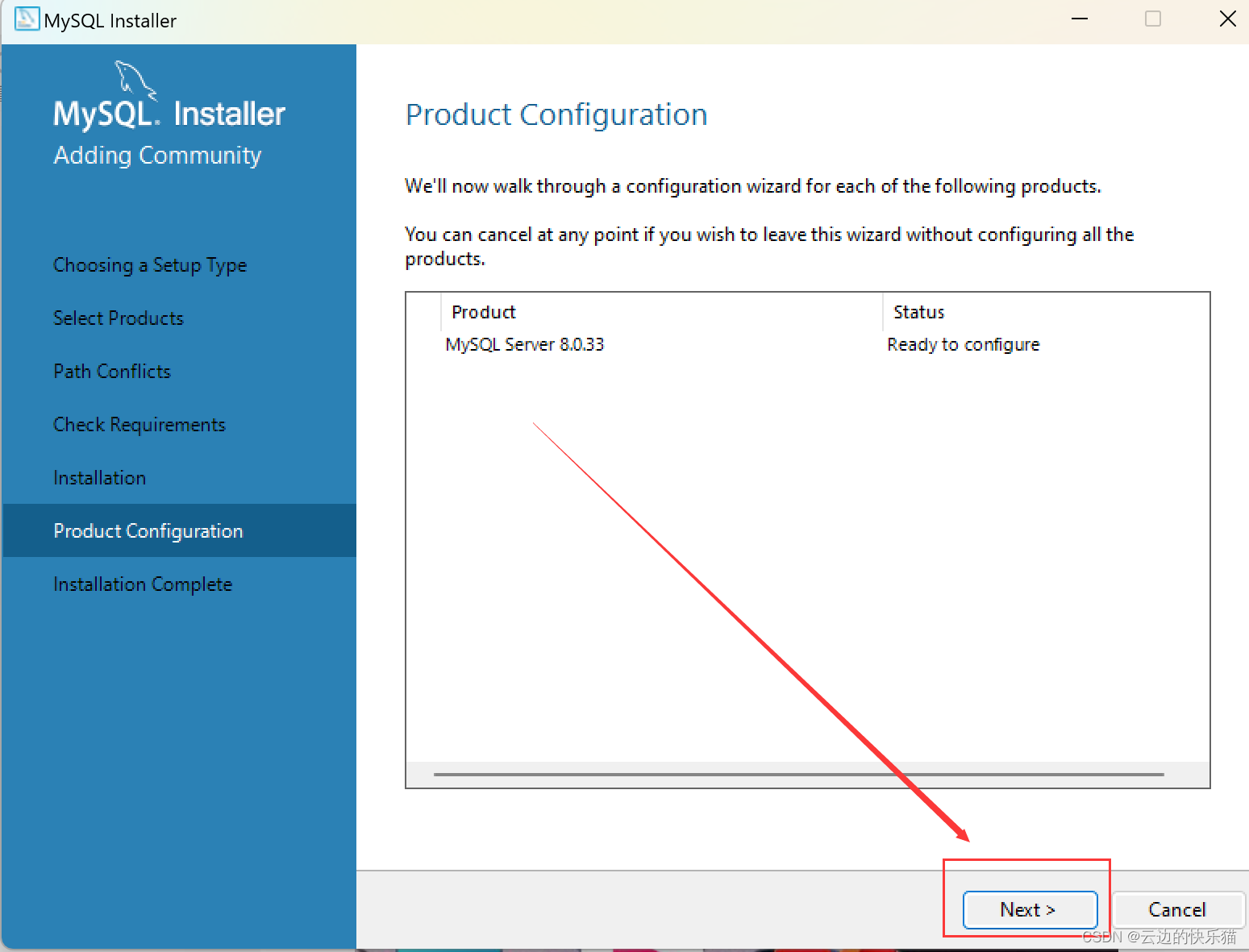
14.选择这一个,就点击下一步。其他的默认

15.选择下面那个传统验证,然后点击下一步

16.设置root账户的密码

17.点击下一步就好了

18.点击下一步。默认第一个选项,给MySQL管理员的权限
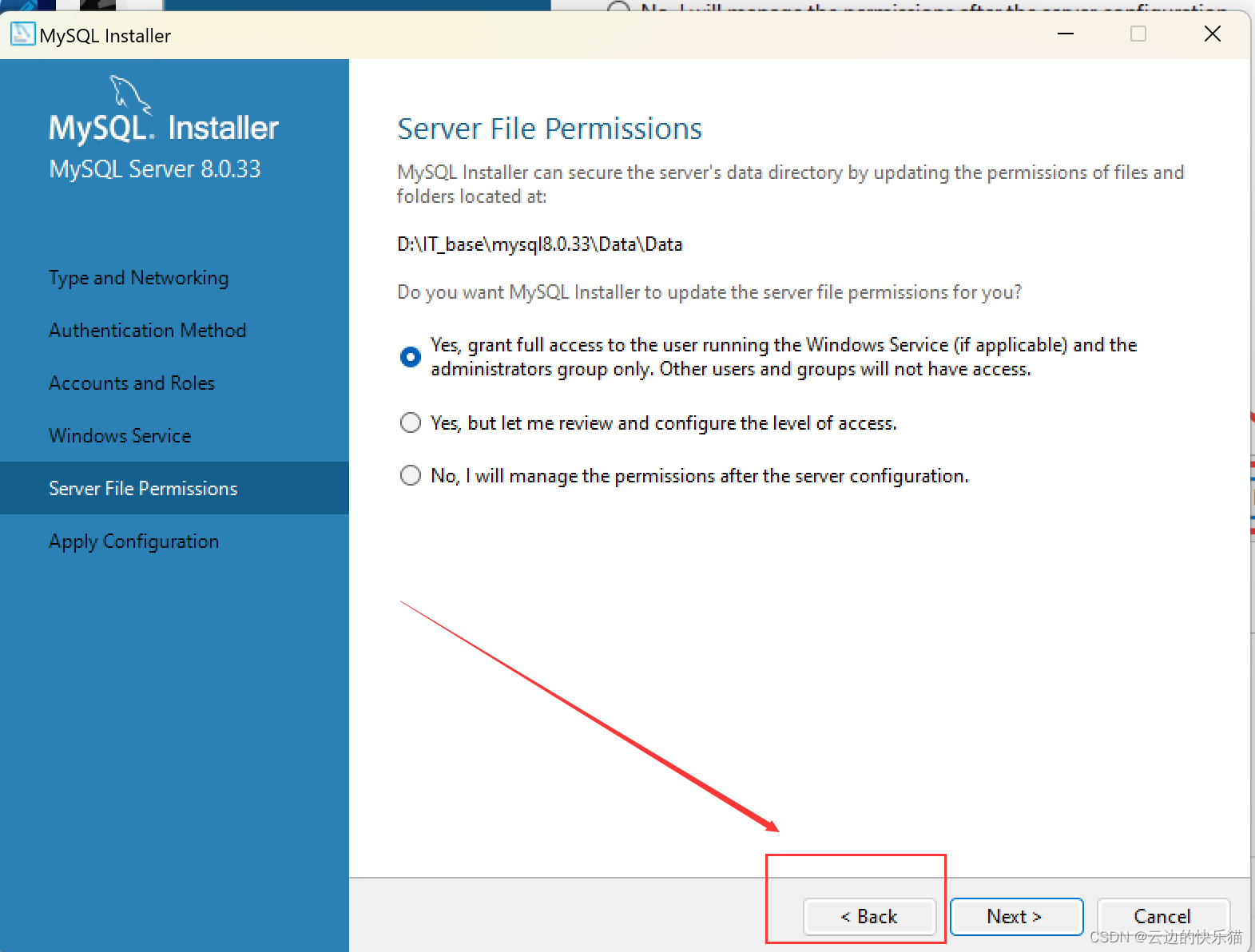
19.点击执行应用配置
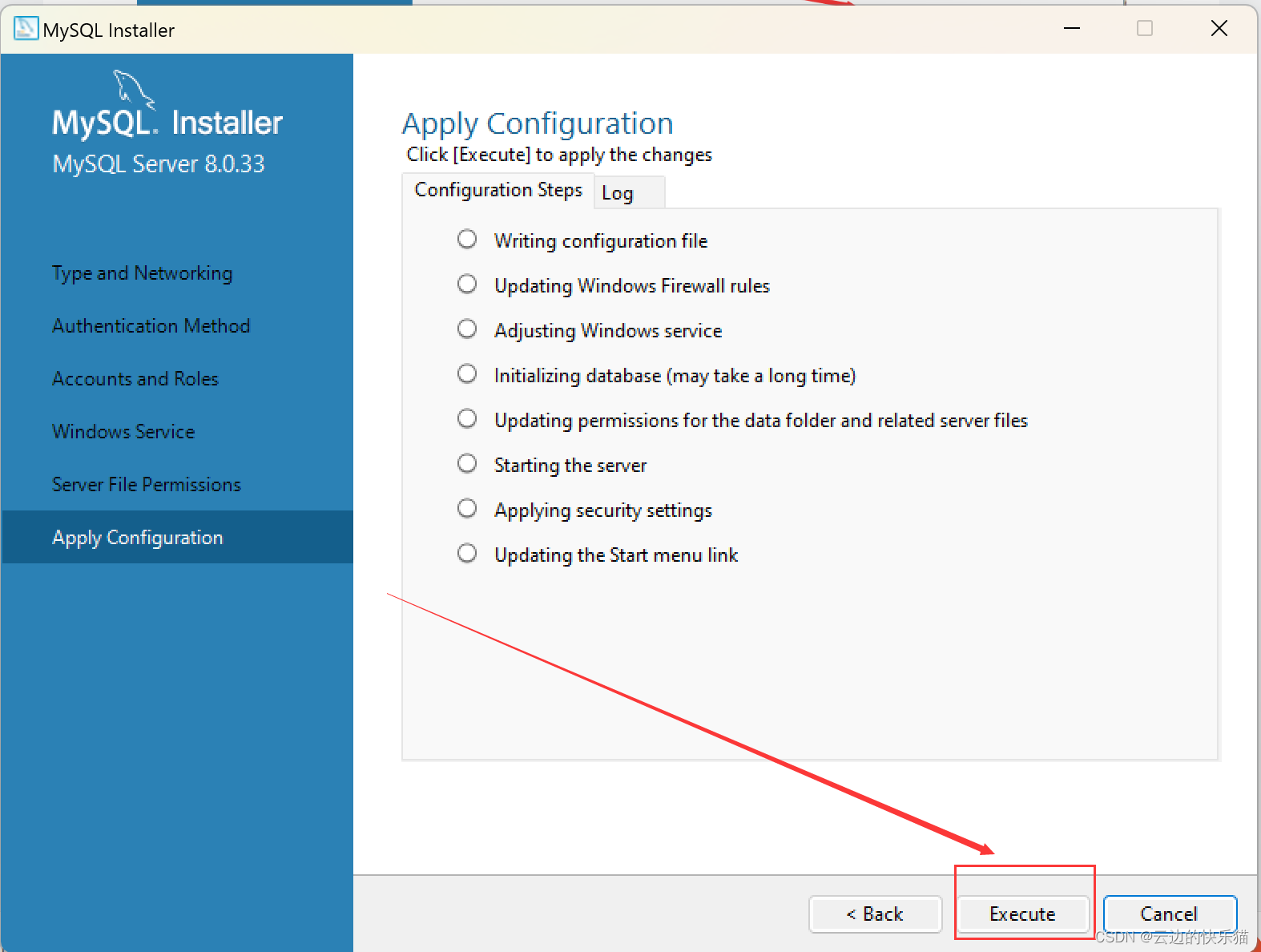
20.点击完成
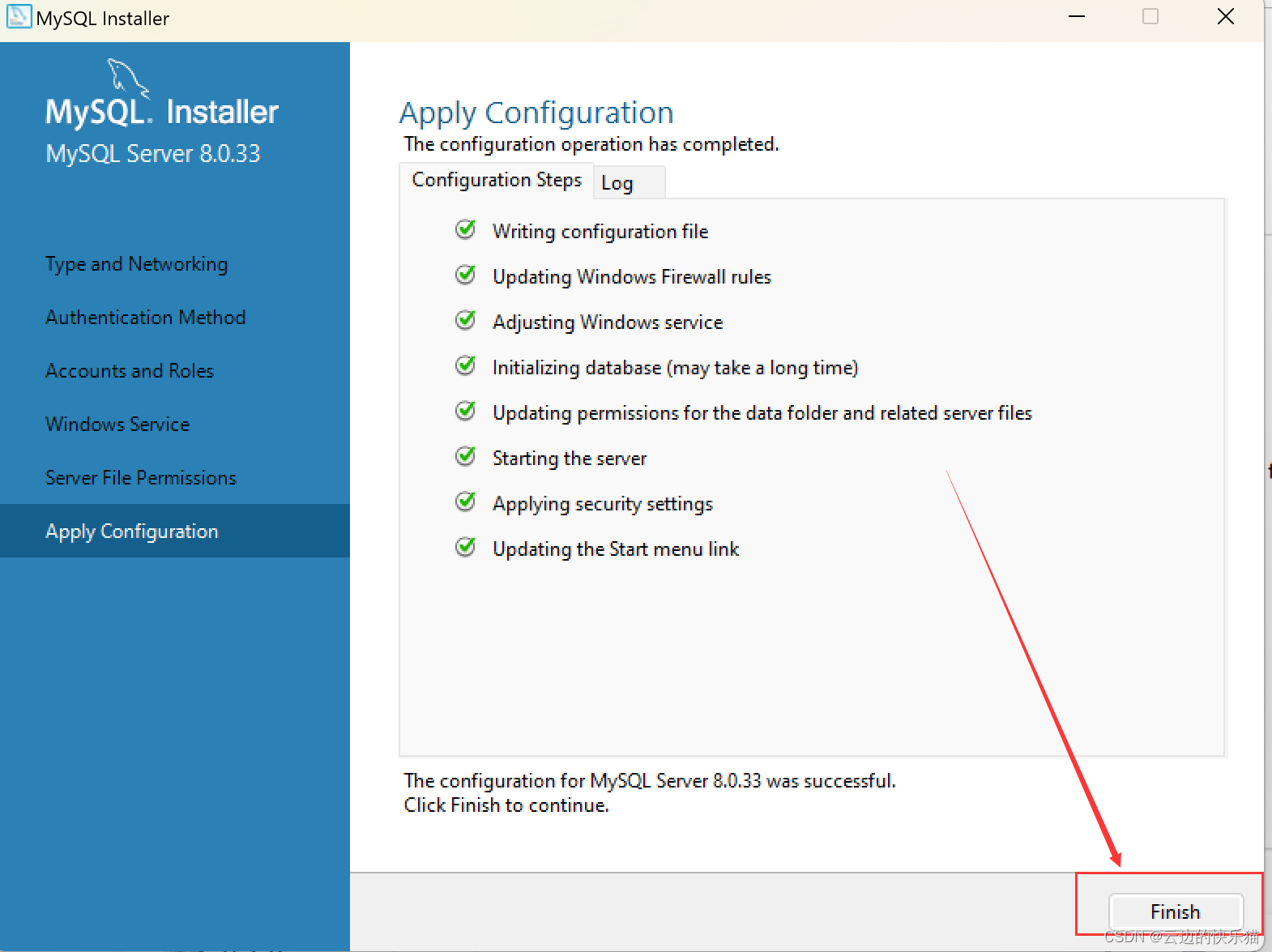
21.点击下一步
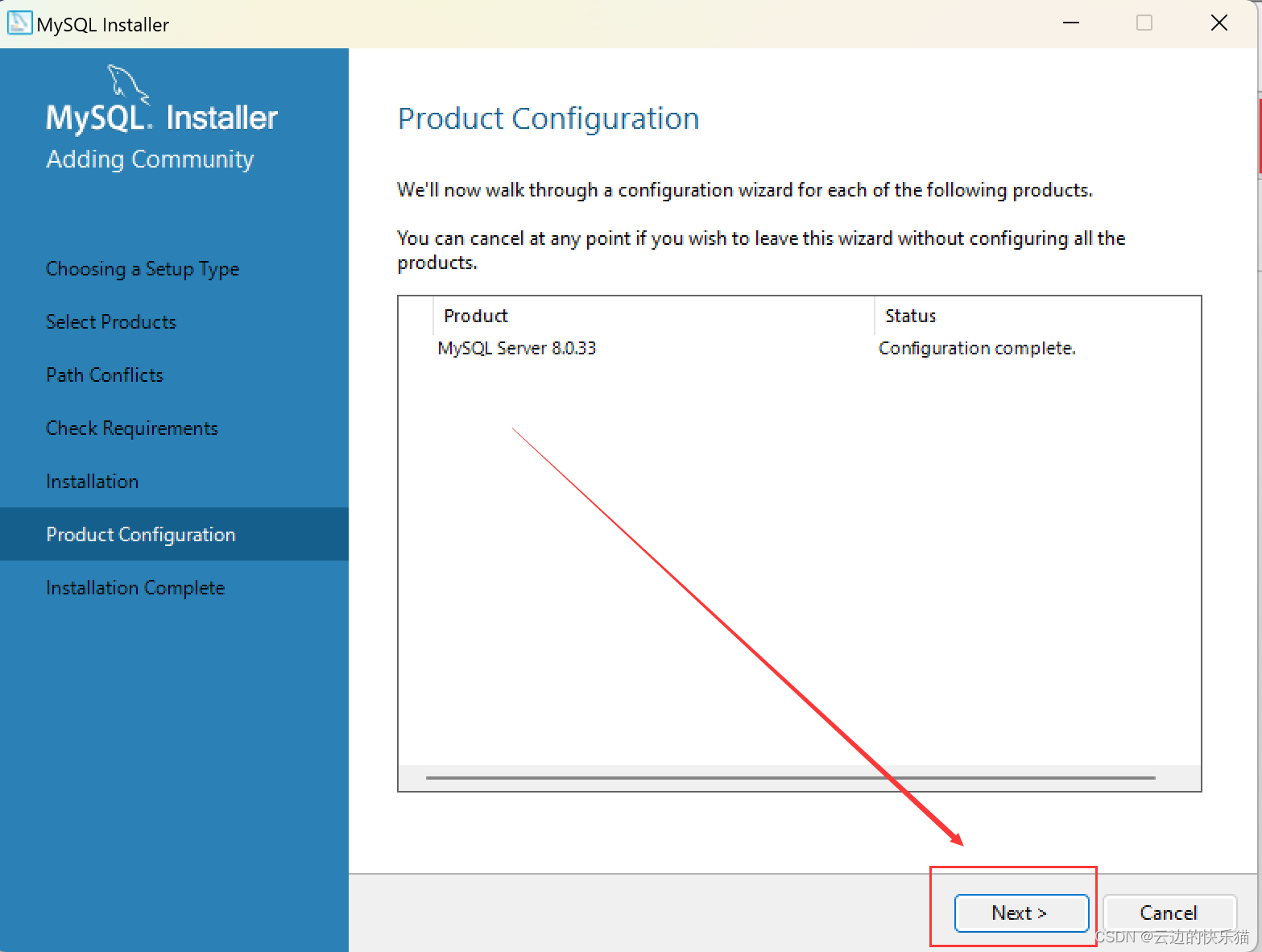
22.点击完
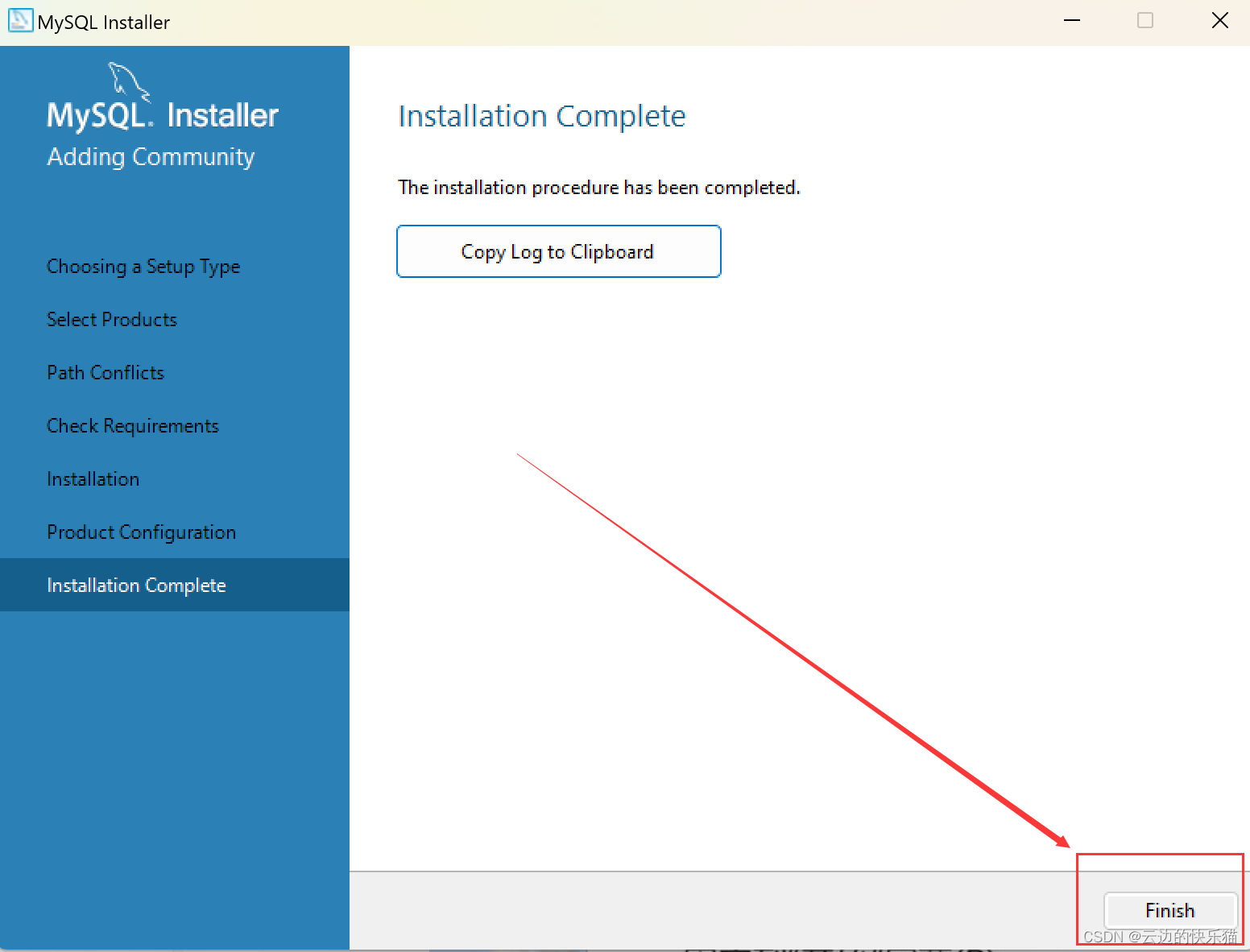
这样msql就安装完成了
三、环境变量配置
1.点击此电脑,右键选择属性点击

2.找到高级系统设置,点击进去
 3.点击环境变量
3.点击环境变量
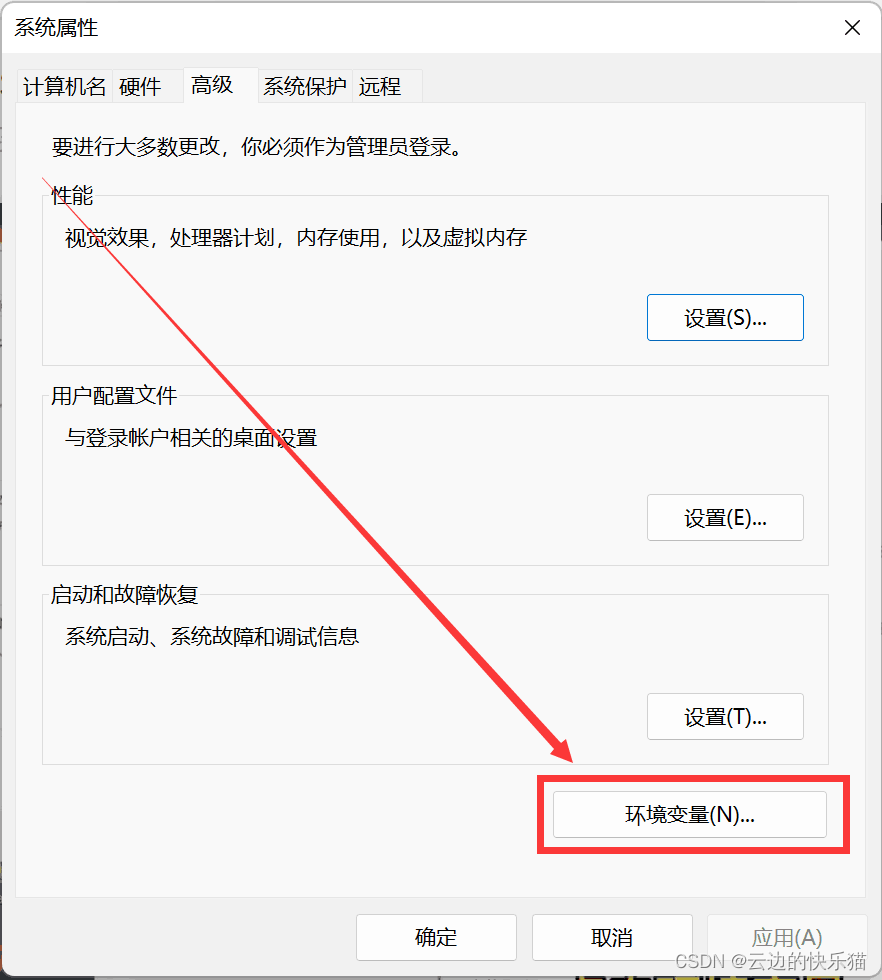
4.在系统变量里面选择新建

5.变量名输入MYSQL_HOME和打开目录文件夹里面,变量值找到MySQL的安装位置选择,(如果找不到就在C盘的"Program Files文件夹里面找一下)
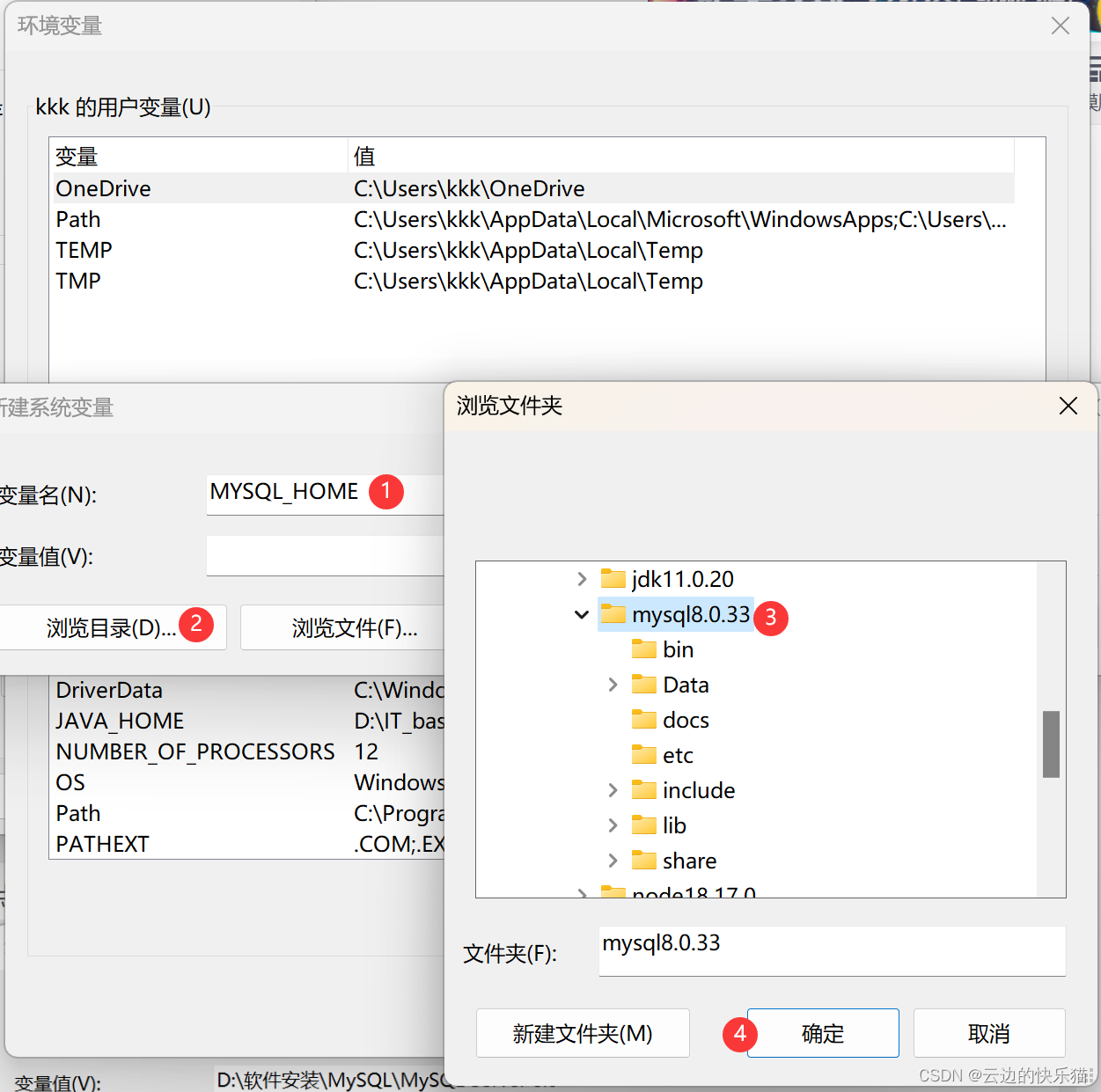
点击确定
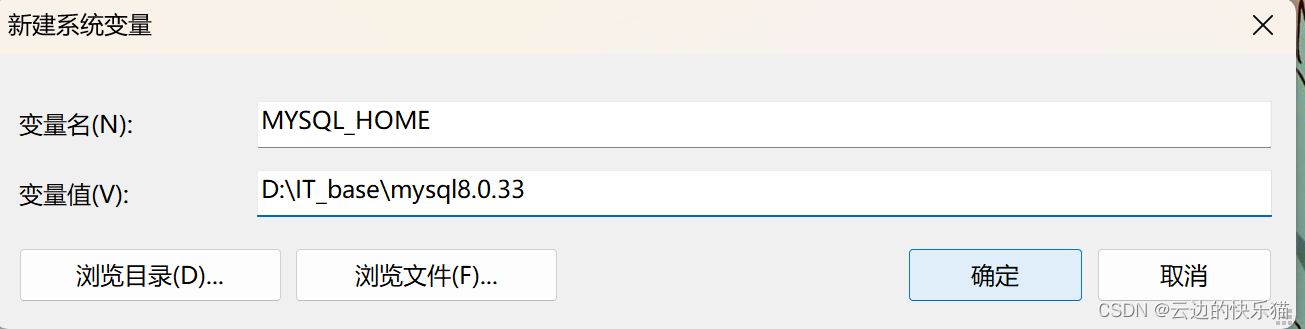
6.找到这个path变量,双击打开

7.点击新建,把下面这个变量添加进去就好了
%MYSQL_HOME%\bin
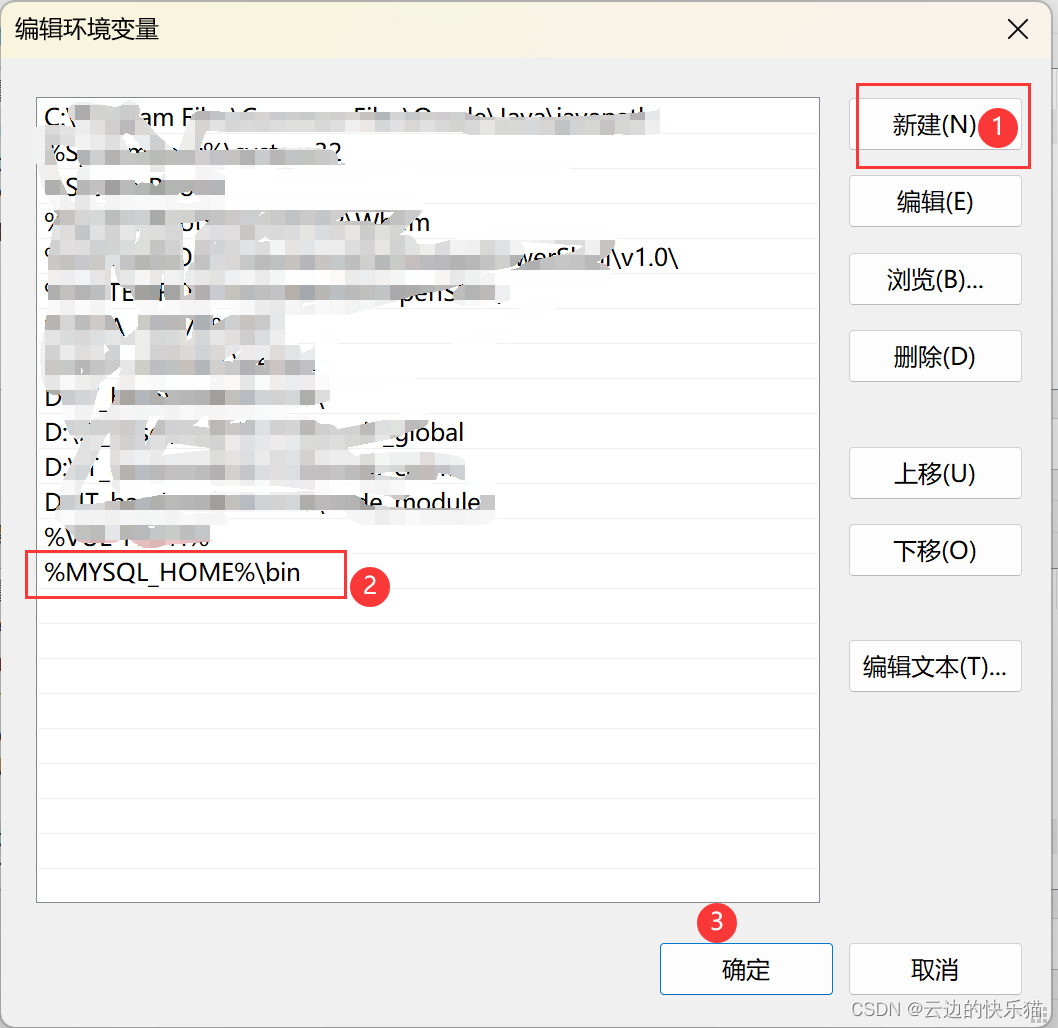
四、测试是否安装成功
1.使用快捷键win+r输入cmd命令后按回车键
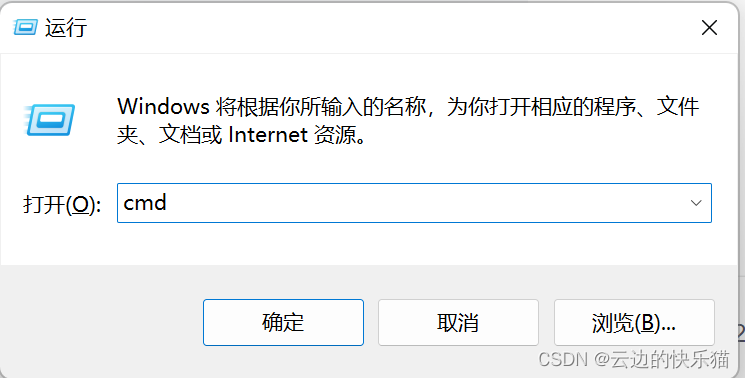
2.输入命令显示版本号就说明环境变量配置成功了
mysql -V

五、登录和退出MySQL服务器
1.输入登录MySQL服务器的命令,接下来就是输入MySQL的密码
登录命令:mysql -u root -p
登录成功
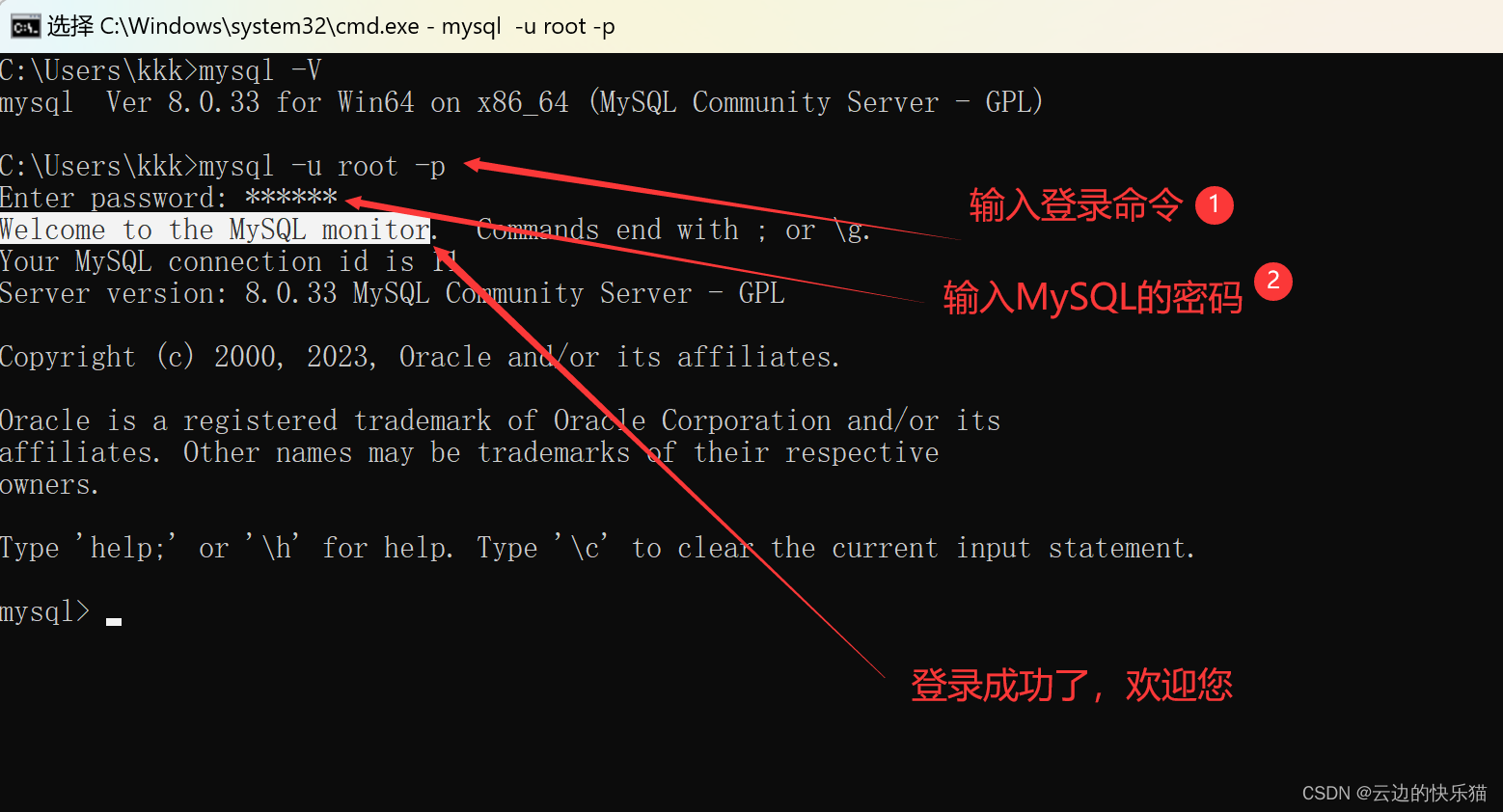
登录失败步骤
如果登录服务器失败了,那么很有可能是端口被占用了。
2.退出登录MySQL服务器,点击x掉或者使用命令exit就好了

安装完成
这样我们的MySQL就全部安装完成了
六、额外篇
(一)彻底卸载MySQL
(二)MySQL压缩包版本的安装方式
(三)重启MySQL的方法
(四)MySQL没有data和my.ini文件的解决办法
(五)获取安装包的方式
1.点击文章底部的那个猫起来扫一下
2.回复:mysql安装包
有什么问题都可以评论区留言,看见都会回复的
点赞收藏评论,当然也可以点击文章底部的红包或者
Copyright © 2003-2013 www.wpsshop.cn 版权所有,并保留所有权利。


